arcore共享库可以帮助安卓用户增强现实感受,利用这个软件的摄像头看到真实的世界,浮现更加精美的现实生活场景,能带给用户不一样的服务体验,按照用户的需求进行搭建和优化,有个性化服务体验,选择中文语言和其他的用户沟通和交流,也能总结很多经验技巧。
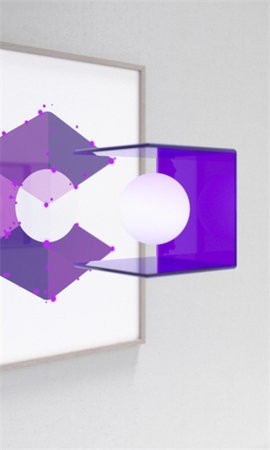
谷歌arcore共享库是什么软件?
ARCore是谷歌推出的搭建增强现实应用程序的软件平台,类似苹果的ARKit。
也是Google推出的增强现实SDK(ARCore)。软件开发者现在就可以下载它去开发Android 平台上的增强现实应用,或者为他们的App增加增强现实功能。2017年10月19日,三星和谷歌宣布了一项合作,将谷歌的增强现实开发平台ARCore引入三星Galaxy智能手机系列。
谷歌arcore共享库可以删除吗?
ARCore是可以删除的,不过有点麻烦。
首先下载两个软件:一键获取root软件,卸载软件。
两个软件配合使用,卸载的时候会提示你获取root权限,然后安装并获取权限,卸载就可以了。
谷歌arcore共享库使用教程
1、使用即时展示位置
点按屏幕以放置对象。在屏幕上显示全息对象后,请确保继续来回移动设备,以便ARCore可以获取有关周围环境的足够数据,从而准确锚定虚拟对象。
一旦ARCore检测到Surface几何图形,并在放置对象的区域确立了可跟踪对象,对象姿势便会自动进行更新。
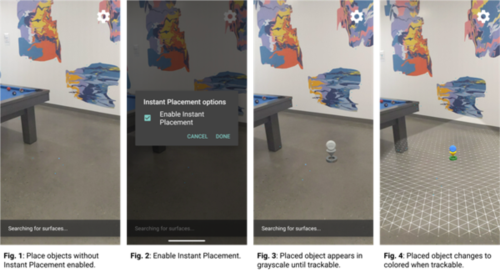
在图1中,Instant Placement已停用,且Surface几何图形未定义。位于台球桌右侧地板上的对象(四个小蓝点)出现翻转状态,其姿态则未定义。
在图2中,从齿轮图标下的菜单启用了Instant Placement。
在图3中,在启用Instant Placement功能后,场景中放置了一个新对象。它以灰度模式显示,而非彩色显示,表示系统尚未将其更正为正确的姿势。
在图4中,当检测到Surface几何图形(由可跟踪的网格线描述)时,新对象会变为彩色,并且其姿势准确无误。
2、使用深度
启用深度后,ARCore会考虑场景中对象的几何图形和位置,并计算场景中对象相对于场景中其他对象的位置。它可让场景中的对象遮挡住对象,并让您的应用具有真实感。
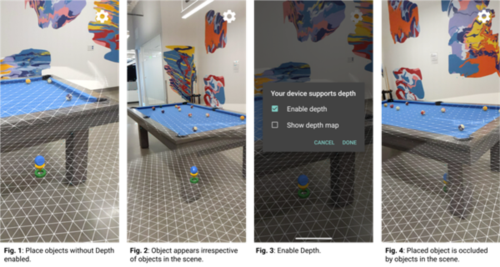
在图1中,深度已停用。一个对象会放在池表下。
在图2中,当设备在池表中移动时,无论场景中的物体是什么,该对象看起来都跟随设备。
在图3中,启用了深度。
在图4中,当设备在场景中移动时,对象现在被池表遮挡。
新手快速入门
如需开始在 Android 上使用 ARCore,您可以运行 ARCore SDK 附带的 hello_ar_kotlin 或 hello_ar_java 示例应用。这些示例应用使用 OpenGL,这是一种用于渲染 2D 和 3D 矢量图形的编程接口。这些应用会显示检测到的所有平面,并允许用户点按平面来放置 3D 模型。
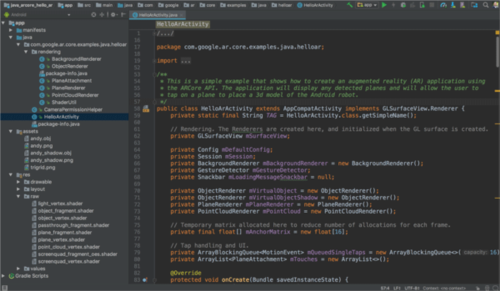
1、设置您的开发环境
安装 Android SDK Platform 7.0(API 级别 24)或更高版本的 Android Studio 3.1 版或更高版本。
2、打开示例项目
(1)在 Android Studio 中,克隆 ARCore SDK GitHub 代码库。
为此,您可以采用多种方式:
对于现有的 Android Studio 安装:
从 Git 菜单中选择 Clone。
在 Version control 下拉菜单中,选择 Git 作为版本控制系统。
在 URL 字段中,输入 ARCore GitHub 代码库的网址
(2)按如下方式打开一个示例项目(您必须明确打开一个项目才能构建并运行该项目)。
从 File 菜单中选择 Open。
在 arcore-android-sdk/samples 文件夹中,选择 hello_ar_kotlin 或 hello_ar_java 文件夹,然后点击 Open。
3、准备设备或模拟器
您可以在受支持的设备或 Android 模拟器上运行 AR 应用。您必须先在模拟器上更新 AR 服务的 Google Play 服务,然后才能运行该应用。
4、运行示例
确保您的 Android 设备已连接到开发机器,然后点击 Android Studio 中的 Run 。
Android Studio 将您的项目构建为可调试的 APK,安装该 APK,然后在您的设备上运行该应用。
如果适用于 AR 的 Google Play 服务缺失或已过期,系统可能会提示您安装或更新。选择 CONTINUE 可从 Google Play 商店安装它,或按照更新 AR 版 Google Play 服务中的说明手动更新该应用。
借助 hello_ar_java 应用,您可以在检测到的 AR 平面上放置一个三维 ARCore 典当。它通过 Android GL SurfaceView 实现,Android GL SurfaceView 用于渲染相机预览和基本 AR 对象,例如平面和锚点。可以在 com/google/ar/core/examples/java/common/samplerender 中找到 hello_ar_java 的示例渲染框架。

注意:hello_ar_java 中的生命周期方法与 OpenGL 应用中通常提供的生命周期方法不同。为确保您自己的应用的 AR 设置正确无误,请遵循 hello_ar_java 中的生命周期管理逻辑。
5、使用即时展示位置
借助 Instant Placement API,用户可以将 AR 对象置于屏幕上,而无需等待 ARCore 检测表面几何图形。随着用户继续在环境中移动,系统会实时优化对象放置位置。一旦 ARCore 能够在放置 AR 对象的区域中检测到正确的姿态,白色对象便会自动更新为姿态准确,并变为不透明。
hello_ar_java 中会自动启用 Instant Placement。点按屏幕上的齿轮图标,然后从下拉菜单中选择 Instant Placement。您应该已经选中 Enable Instant Placement 复选框。
点按屏幕以放置对象。在屏幕上显示全息对象后,请务必继续来回移动设备,以便 ARCore 可以获取关于周围环境的足够数据来准确锚定虚拟对象。
arcore共享库常见问题有哪些?
1、为什么虚拟物体容易飘或平面长时间识别不出来?
因为AR需要现实环境有一些图案特征,如果手机的摄像头朝着洁白的墙壁、纯色的地面等会无法工作,所以AR物体容易飘。
2、为什么打开应用后黑屏或闪退?
因为AR需要相机权限,所以应用没有检查权限时会发生异常退出。如果相机权限已打开,则是应用自身问题。
3、为什么安装了ARCore,应用仍提示安装ARCore?
因为手机安装的ARCore版本低于应用需要的ARCore版本,所以ARCore仍然提示安装。虽然ARCore没有图形界面,但可以在系统设置的应用列表中找到ARCore,查看版本号和卸载旧版本。
4、为什么很多应用一开始要拿着手机扫描地面?
因为AR需要一个水平面来固定虚拟物体,地面和桌面是比较好的水平面,所以要先扫描地面。但在地面固定虚拟物体不是唯一的方式,还可以在图像上固定、在空间固定、点击屏幕固定。
5、ARCore反复提示“已停止运行”并且无法工作?
部分机型安装了1.8版,ARCore会反复提示“已停止运行”。若出现该问题,请更换成稳定的1.7版或最新版本的ARCore。
《arcore共享库》软件特色:
1.整个操作流程都会展示出来,按照用户的想法和需求进行搭建,有更真实的服务体验。
2.提供了强大的环境感知能力,可以在虚拟空间更好地复现实际场景。
3.精准的捕捉不同的动作,利用手机感应功能捕捉,锁定手机所在的位置。
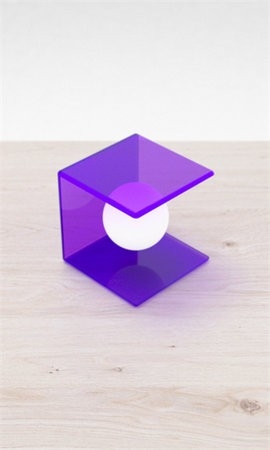
《arcore共享库》软件亮点:
1.周围的工作情况都一目了然,随意进行对应的调整和虚化,改变亮度和对比度。
2.各种款式的手机都能安装使用,操作起来没有任何难度。
3.在设备上增加ar图片效果有不一样的视觉感受,看起来更加精美。
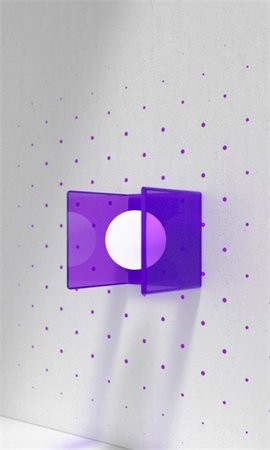
《arcore共享库》小编点评:
arcore共享库这款软件能带给用户全新的服务体验,精准的浮现现实生活中的场景,完美融合用户的想法和创意。


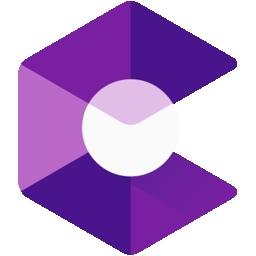


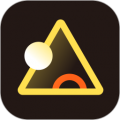





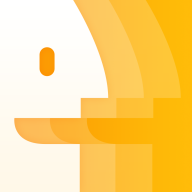




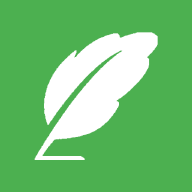

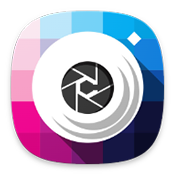

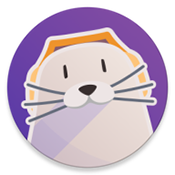
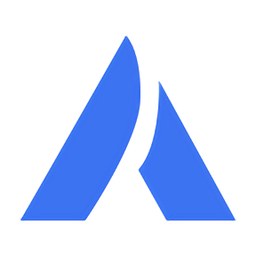

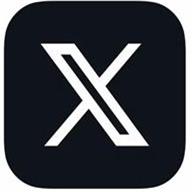


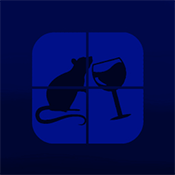



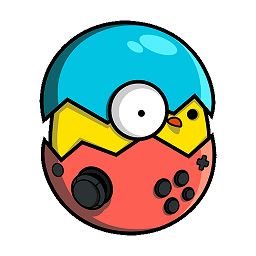
 邦瘦
邦瘦  发型新镜介
发型新镜介  大洋百货
大洋百货  小邻通
小邻通  WiFi分析
WiFi分析 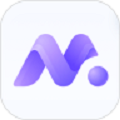 亚美
亚美  车主记账
车主记账 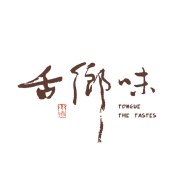 舌乡味
舌乡味  吉屋
吉屋  月见塔罗
月见塔罗 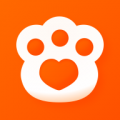 宠爱app
宠爱app  彩虹记账
彩虹记账  电子屏幕画笔免费版
电子屏幕画笔免费版 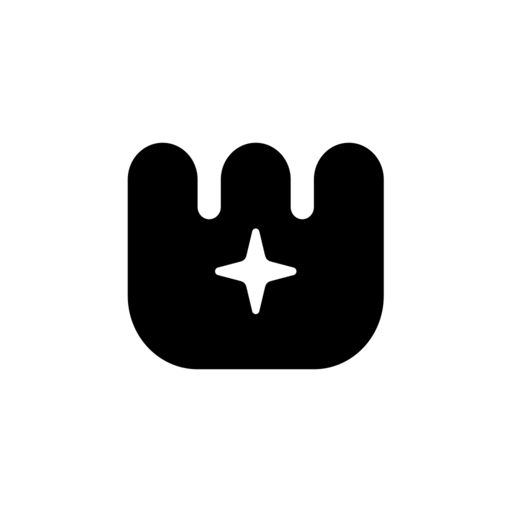 weights中文版
weights中文版  小白学习打印免费版
小白学习打印免费版  乐米宝匣
乐米宝匣  慕名阁宝宝起名
慕名阁宝宝起名  摇摇壁纸
摇摇壁纸  国家反诈中心
国家反诈中心  北辞弱网2024
北辞弱网2024  华为神农中医大脑免费版
华为神农中医大脑免费版  抖音商城
抖音商城  3D速写模型
3D速写模型  QNET 弱网
QNET 弱网  ABC英语角天天背单词
ABC英语角天天背单词  黏土滤镜相机
黏土滤镜相机  步步有福
步步有福  静境白噪音
静境白噪音  极简番茄钟
极简番茄钟  小计划打卡
小计划打卡  时光印记
时光印记  肥猫天气
肥猫天气 